这篇“linux查看日志的三种命令是什么”文章的知识点大部分人都不太理解,所以小编给大家总结了以下内容,内容详细,步骤清晰,具有一定的借鉴价值,希望大家阅读完这篇文章能有所收获,下面我们一起来看看这篇“li
这篇“linux查看日志的三种命令是什么”文章的知识点大部分人都不太理解,所以小编给大家总结了以下内容,内容详细,步骤清晰,具有一定的借鉴价值,希望大家阅读完这篇文章能有所收获,下面我们一起来看看这篇“linux查看日志的三种命令是什么”文章吧。
linux查看日志的三种命令:1、tail命令,可实时监控日志,语法“sudo tail 参数 日志文件路径”;2、multitail命令,可以实时监视和跟踪多个日志文件,还允许用户在受监视的文件中来回导航;3、lnav命令,可实时监控多个日志文件,可以观看和跟踪多个文件并实时显示其内容。
1. tail命令 - 实时监控日志
如上所述,tail命令是实时显示日志文件的最常用解决方案。但是,显示该文件的命令有两个版本,如下面的示例所示。
在第一个示例中,命令tail需要-f参数来跟踪文件的内容。
$ sudo tail -f /var/log/apache2/access.log
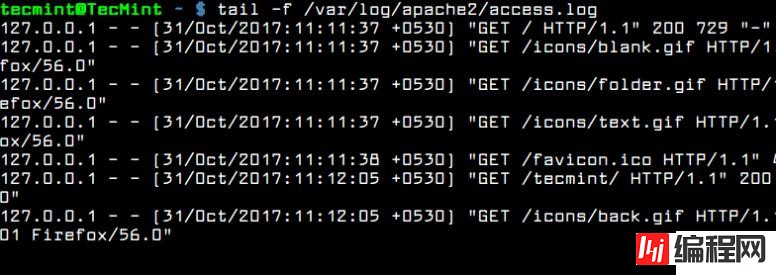
实时监控Apache日志
该命令的第二个版本实际上是一个命令本身:tailf。你不需要使用该-f开关,因为该命令是与-f参数一起内置的。
$ sudo tailf /var/log/apache2/access.log
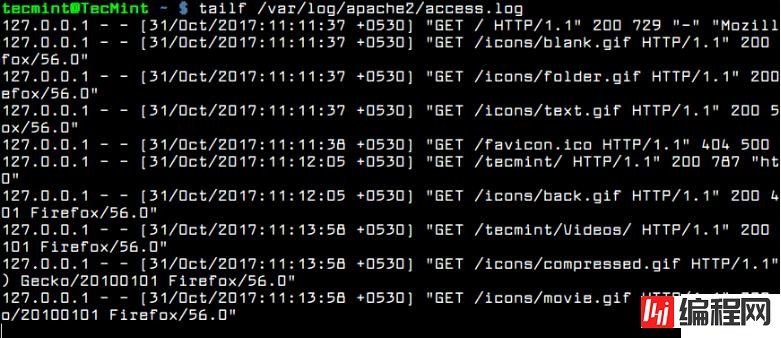
实时Apache日志监控
通常,logrotate实用程序会在Linux服务器上频繁地轮换日志文件。要查看每日基础上轮换的日志文件,可以使用tail -F命令。
tail -F将跟踪正在创建的新日志文件,并开始跟踪新文件而不是旧文件。
$ sudo tail -F /var/log/apache2/access.log
但是,默认情况下,tail命令将显示文件的最后10行。例如,如果你只想实时查看日志文件的最后两行,请使用-n与该-f标志结合的文件,如下例所示。
$ sudo tail -n2 -f /var/log/apache2/access.log

查看最后两行日志
2.multitail命令 - 实时监控多个日志文件
另一个有趣的实时显示日志文件的命令是multitail命令。该命令的名称意味着multitail实用程序可以实时监视和跟踪多个文件。Multitail还允许你在受监视的文件中来回导航。
要在基于Debian和RedHat的系统中安装mulitail实用程序,请发出以下命令。
$ sudo apt install multitail [On Debian&ubuntu]
$ sudo yum install multitail [On RedHat&Centos]
$ sudo dnf install multitail [On Fedora 22+ version]
要同时显示两个日志文件的输出,请执行以下示例中所示的命令。
$ sudo multitail /var/log/apache2/access.log /var/log/apache2/error.log
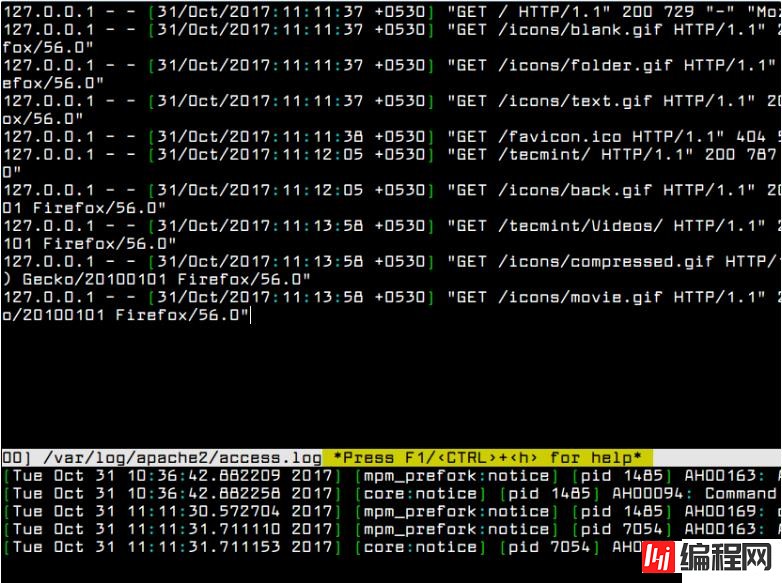
多点监控日志
3. lnav命令 - 实时监控多个日志文件
另一个有趣的命令,类似于multitail命令,是lnav命令。Lnav实用程序还可以观看和跟踪多个文件并实时显示其内容。
通过发出以下命令在基于Debian和RedHat的Linux发行版中安装lnav实用程序。
$ sudo apt install lnav [On Debian&Ubuntu]
$ sudo yum install lnav [On RedHat&CentOS]
$ sudo dnf install lnav [On Fedora 22+ version]
通过发出命令同时观察两个日志文件的内容,如下例所示。
$ sudo lnav /var/log/apache2/access.log /var/log/apache2/error.log
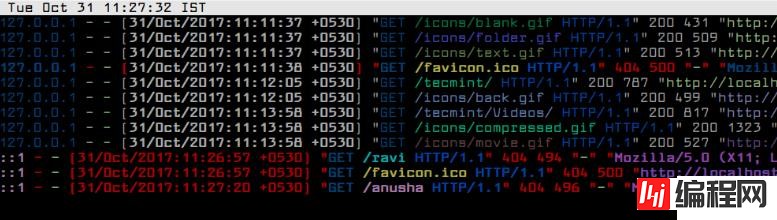
lnav - 实时日志监控
以上就是关于“linux查看日志的三种命令是什么”这篇文章的内容,相信大家都有了一定的了解,希望小编分享的内容对大家有帮助,若想了解更多相关的知识内容,请关注编程网服务器栏目。
--结束END--
本文标题: linux查看日志的三种命令是什么
本文链接: https://lsjlt.com/news/197387.html(转载时请注明来源链接)
有问题或投稿请发送至: 邮箱/279061341@qq.com QQ/279061341
2024-03-01
2024-03-01
2024-03-01
2024-03-01
2024-03-01
2024-02-29
2024-02-29
2024-02-29
2024-02-29
2024-02-29
回答
回答
回答
回答
回答
回答
回答
回答
回答
回答
0